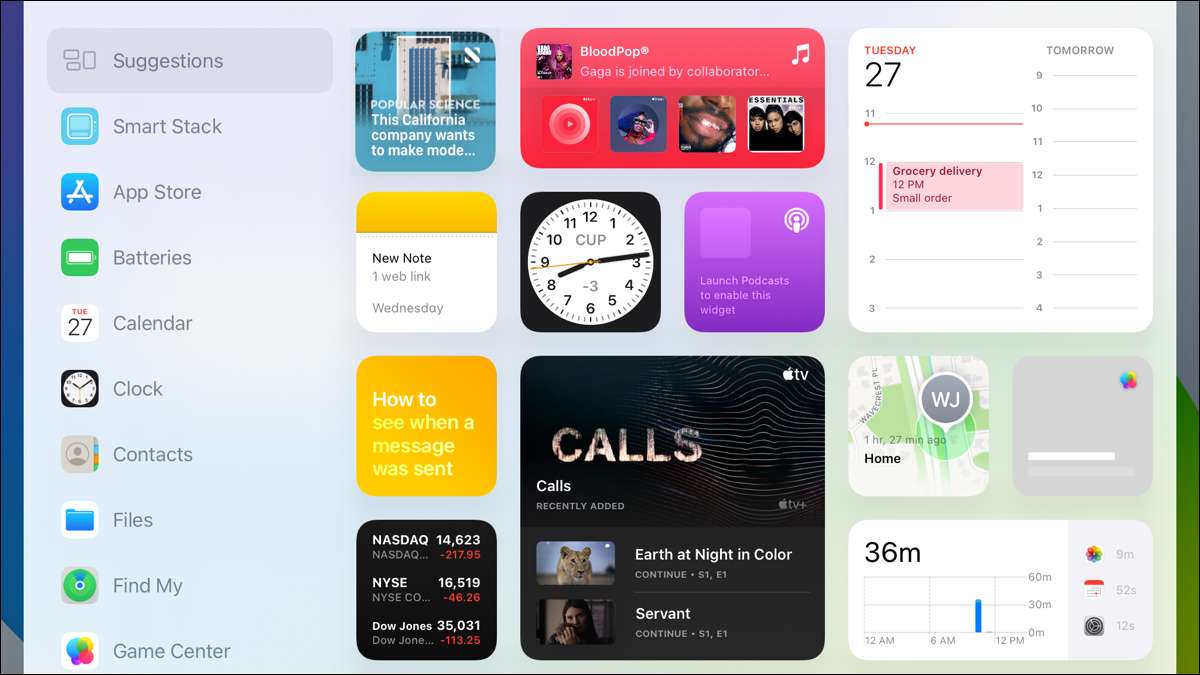
Хотите добавить некоторые функциональные возможности на ваш домашний экран iPad? Введенные с iPados 15, пользователи iPad имеют возможность добавлять виджеты домашнего экрана, аналогичные тем, которые на iPhone. Вы не ограничены Сегодня вид на виджеты Отказ Вот что делать.
Если вы владелец iPad, который также использует iPhone, вы будете рады знать, что Домашние виджеты экрана работать так же. Но если у вас есть только iPad и не знакомы с этим улучшенным способом использования виджетов, вот все, что вам нужно знать.
Как найти виджеты на iPad
К счастью, у вас есть целая галерея, в которой можно просматривать виджеты на вашем iPad. Нажмите и удерживайте пустое место на вашем экране. Кроме того, вы можете нажать и удерживать значок приложения или папки и выберите «Редактировать домашний экран».
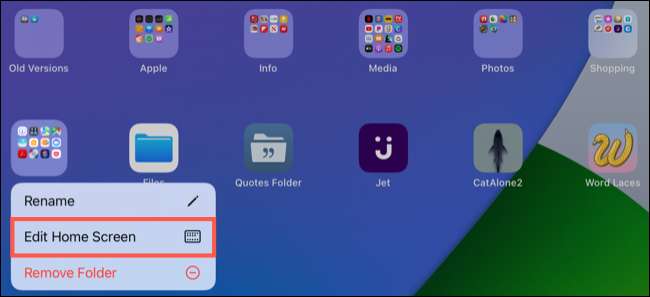
Оба действия сделают все ваши значки приложений. Затем вы увидите знак плюс в левом верхнем углу вашего экрана, поэтому коснитесь его, чтобы открыть галерею виджетов.
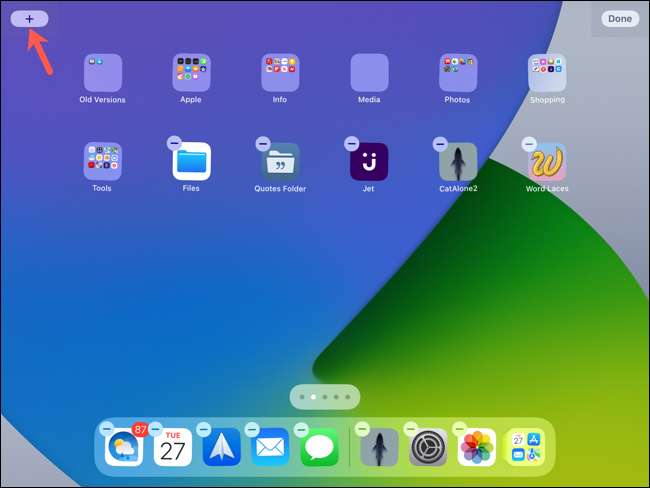
У вас есть несколько способов просматривать приложения с виджетами в галерее. Вы можете просмотреть предложения, прокрутить весь список слева или искать один, используя поле поиска виджетов.
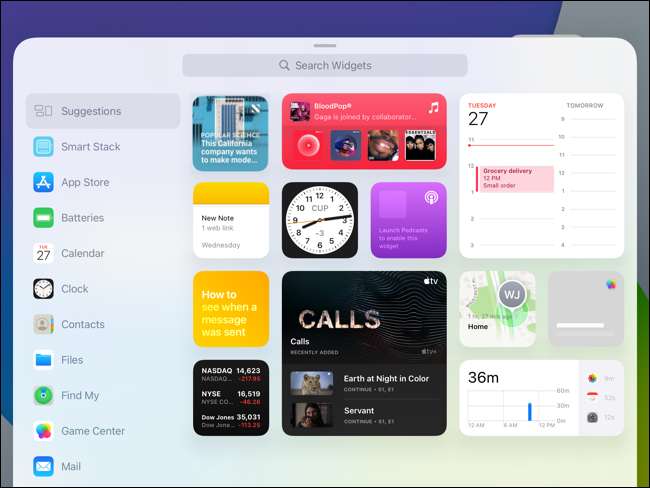
Когда вы найдете приложение с помощью виджета, который вы хотите, нажмите, чтобы просмотреть доступные размеры и типы виджета.
Размеры и типы виджетов
Прокрутите справа во всплывающем окне, чтобы увидеть доступные размеры и типы виджетов.
Виджеты могут поступать в разных размерах и, в зависимости от размера, виджет может обеспечить более или менее информацию.
Вы также можете увидеть различные виджеты для одного приложения, которое дает вам разные детали. Например, с виджетом календаря вы можете увидеть календарь месяца или до следующего, каждый в небольшом размере.

Умный стек виджеты
Один конкретный тип виджета стоит позвонить, - это умный стек. Этот виджет сочетает в себе несколько виджетов приложений в один «стек».
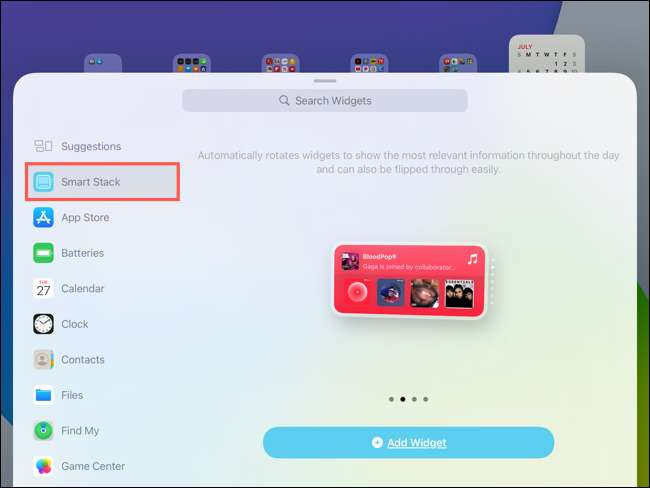
Например, вы можете создать виджет Smart Stack, который содержит фотографии, заметки и календарь все в одном. Кроме того, вы можете использовать предложения виджета, которые дают вам приложения на основе вашей деятельности.
После того, как вы добавите его, щелкните свой палец на виджете Smart Stack, чтобы вручную прокрутить каждый из вариантов. Или вы можете отдохнуть и просмотреть изменение виджета автоматически в определенное время дня или на основе вашего предыдущего действия (Smart Rotate).
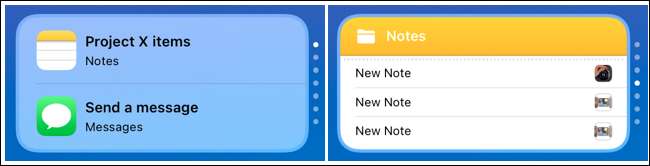
Чтобы изменить порядок приложений в смарт-стеке, нажмите и удерживайте виджет. Выберите «Изменить стек». Затем нажмите и перетащите отдельные приложения, чтобы изменить их или коснитесь знака минус, чтобы удалить один.
Чтобы включить или выключить SMART ROTATE или VIDGET GRODGEND, нажмите соответствующую настройку, когда Smart Stack находится в этом режиме редактирования.
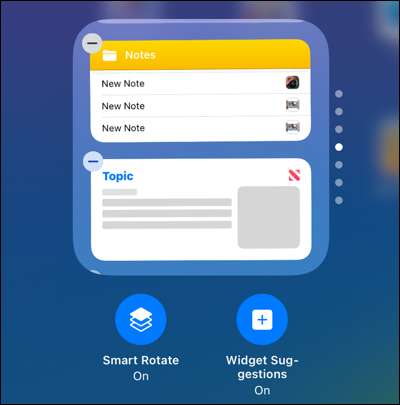
Для получения подробной информации о смарт-стеках, которые работают то же самое на iPhone, так и на iPad, проверяйте нашу статью специально на виджет Smart Stack Отказ
Как добавить виджет на ваш домашний экран iPad
Когда вы заметите виджет в галерее, которую вы хотите, нажмите «Добавить виджет».
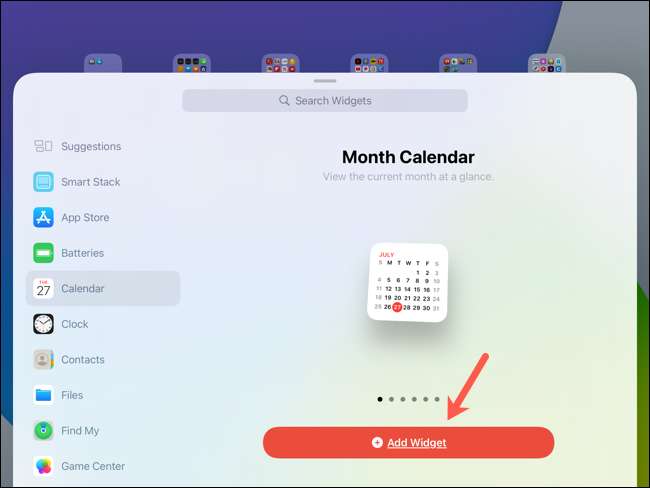
Это помещает виджет в открытое место на вашем главном экране, но держит все в режиме редактирования (Jiggling), чтобы вы могли переместить виджет, где вы хотите. Вы можете перетащить виджеты примерно так же, как иконки приложений. Нажмите, удерживайте, перетащите и отпустите виджет, где вы хотите.
Когда вы закончите, нажмите «Готово» в правом верхнем углу.
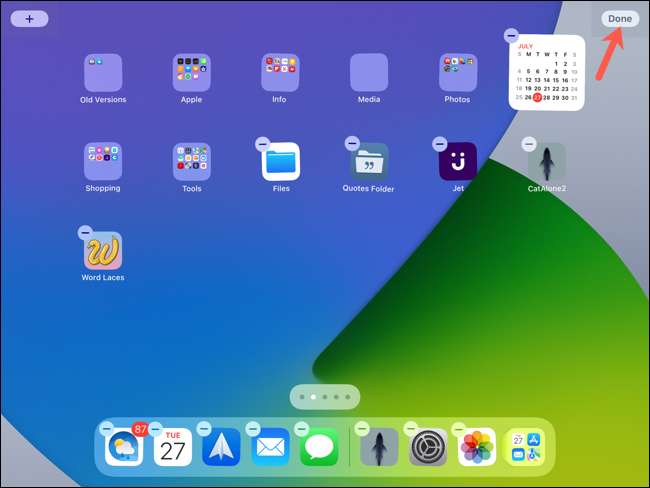
Действия и варианты виджета
Виджеты могут предложить ряд действий помимо того, что вы видите.
Нажмите на виджет, чтобы открыть приложение. Или нажмите, удерживайте и выберите один из этих вариантов из контекстного меню.
- Редактировать виджет: вносить изменения в виджет.
- Редактировать стек или редактировать [Имя приложения]: Измените умные стеки.
- Отредактируйте домашний экран: добавьте больше виджетов или переставьте свой экран.
- Удалите виджет или удалить стек: удалите виджет или умный стек с экрана.

Добавление виджетов на ваш домашний экран добавляет много функциональности для вашего iPad. Вы можете максимизировать вашу производительность Настройка ваших экранов также.
СВЯЗАННЫЕ С: Как спрятать или переупорядочить экраны на iPad







